自帶Windows 8筆記本 無損分區圖文詳細教程
作者:佚名 來源:本站 時間:2020-02-06 點擊:84次
需要工具分區助手5.2綠色版
開學季,很多學生都會去購買筆記本,而預裝Windows 系統的筆記本成了很多人的首選。但是這些本本,大部分都是一個C盤,這讓很多人煩惱不已!重裝系統再分區,稍顯麻煩不說,可能會帶來其他問題!所以就有了這篇“自帶Windows 8筆記本 無損分區教程”,不損害原有分區系統甚至是注冊激活,直接在C盤中劃出D盤、E盤、F盤啥的!
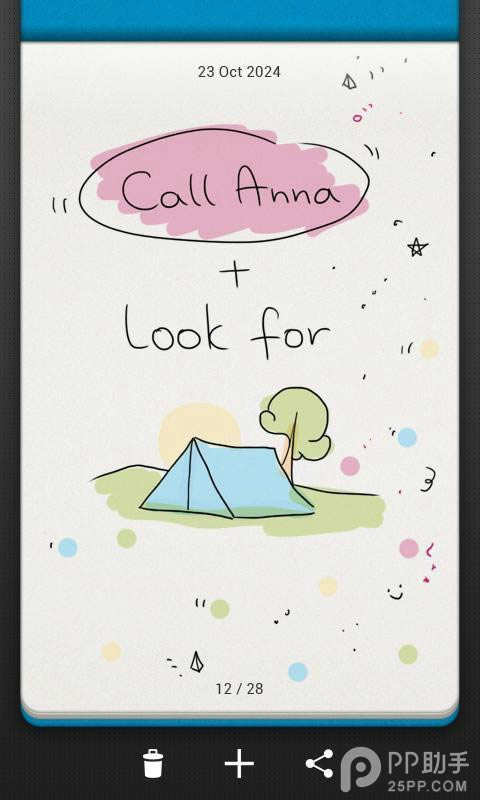
看到分區助手,大家可能會想到什么了!這個是近期新升級的版本,修正了Yoga下修改完啟動不了的問題。
右擊我們的C盤,然后選擇“切割分區”。
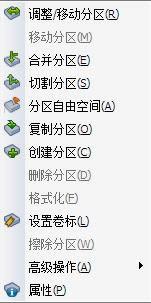
接著,就會看到一個滑竿,往左滑動,并會自動分出盤符名稱。下圖為舉例哈,機器測試成功后才寫的帖子,見量下!拿自己電腦當小白鼠了!
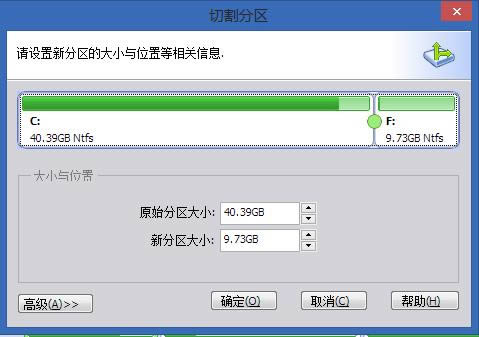
選好分區之后,點擊確定,就能看到軟件里分號的新盤符啦!
之后我們點擊“提交”就可以了,軟件會提示重啟!

系統重啟后會進入一個類似DOS模式一樣的環境下,我們需要做的就是等待。速度和Windows自檢時差不多,完畢后會自動重啟,進入系統就能看到新盤符了!
注:更多精彩教程請關注電腦教程欄目,電腦辦公群:189034526歡迎你的加入
- 上一篇: Bamboo Paper筆記本App試用體驗
- 下一篇: 筆記本電池充不進電的幾個原因排查






















